来自吉林地区的浅念网友提问:iPhone系统数据占用过大怎么清理 iOS清理系统数据方法
有不少用户应该都会注意到在iphone上系统数据会占用掉较大的存储空间,动辄就是几十个G,那么这些系统数据都是些什么?又该如何进行清理来解救小存储iPhone的用户呢?下面就来教大家。
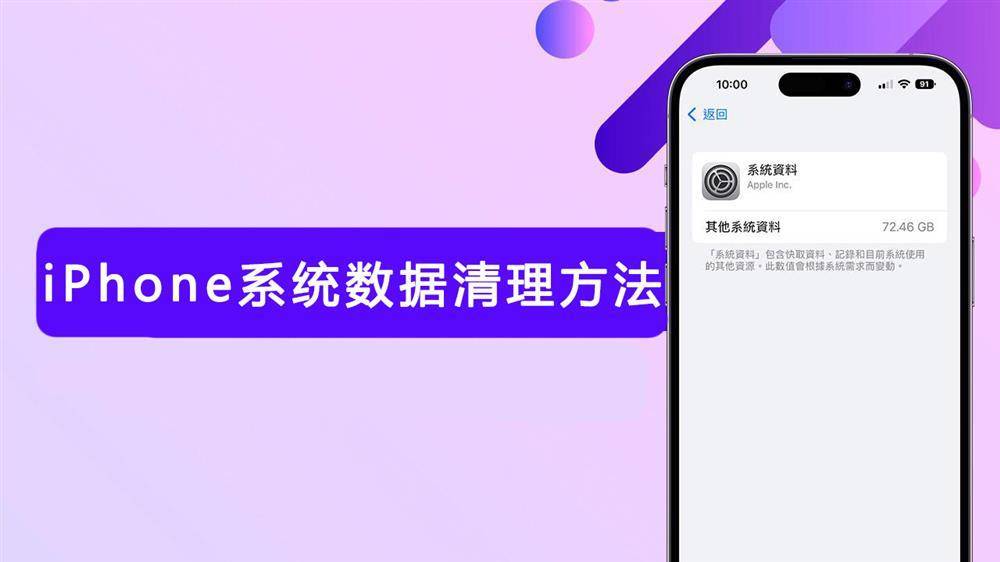
iPhone系统数据怎么查?
如果想知道当前iPhone系统数据(其他容量)占用多大,可以通过 IOS「设置」内选择「通用」>「iPhone储存空间」,滑到页面最底点选「系统数据」来检查,要是发现 iPhone系统数据异常占用太大,可以通过后面方法来释放储存空间。
步骤 1. 通过 iPhone 打开 iOS 日期与时间设置,从iOS「设置」选择「通用」,进入「日期与时间」。
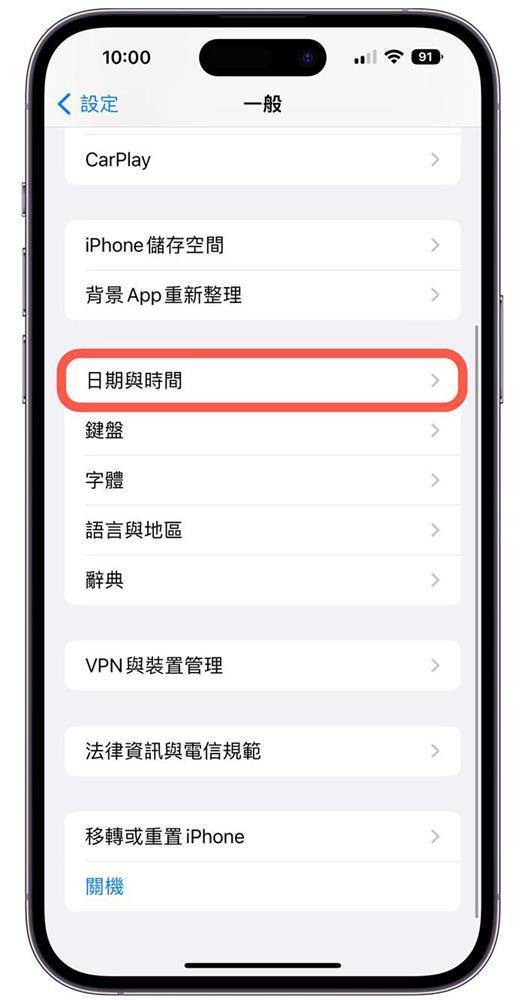
步骤 2. 直接将日期与时间「自动设置」关闭,直接将日期调整到一个月后,举个栗子是11月15日,往后调整一个月就是12月15日,设置完成后点选左上角「通用」完成设置。
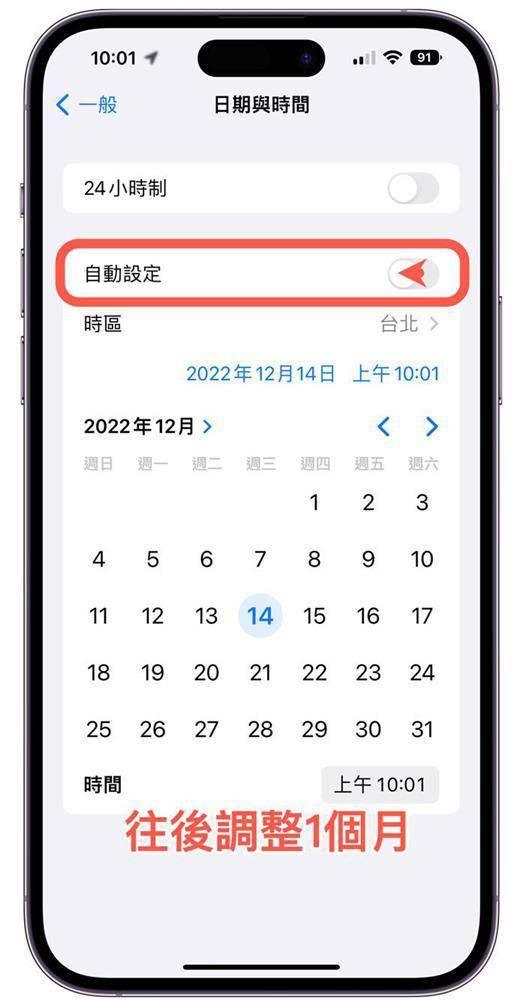
步骤 3. 通过 iOS「设置」内选择「通用」>「iPhone储存空间」,滑到页面最底点选「系统数据」来检查,就会发现「其他系统数据」会瞬间被清除归 0KB。

步骤 4. 清除 iPhone系统数据后,最后再回到日期与设置内将「自动设置」打开,让日期与时间回到正常状态。
iPhone 系统数据何时才要删除?
通过修改日期方法能够实现手动强制清除iPhone 系统数据,或是让系统自动每个月清除,通常会建议在 iPhone 升级到新版 iOS 系统后,或是发现储存已经超过20GB以上,就可以操作一次,释放更多暂存的系统数据和更新存档。
以上就是486g游戏网洋绮小编为大家介绍的关于《iPhone系统数据占用过大怎么清理 iOS清理系统数据方法》相关内容。如果您喜欢这篇文章,那请您收藏我们的手机教程栏目,更多手机问题、科技等精彩内容为您呈现!
版权声明:本文内容由互联网用户自发贡献,该文观点仅代表作者本人。本站仅提供信息存储空间服务,不拥有所有权,不承担相关法律责任。如果发现本站有涉嫌抄袭侵权/违法违规的内容,欢迎发送邮件至【】举报,并提供相关证据及涉嫌侵权链接,一经查实,本站将立刻删除涉嫌侵权内容。
本文标题:【iPhone系统数据占用过大怎么清理 iOS清理系统数据方法】
本文链接:http://www.486g.com/news/16474.html
时间:05-26
时间:05-26
时间:05-26
时间:05-26
时间:05-25

iOS15.2beta2更新了什么 iOS15.2beta2值得升级吗
2023-03-03

2023-03-03
![电脑如何连接热点[windows11连接手机热点方法]](http://img.486g.com/uploads/article/20230304/64026cf43b29e.jpg)
2023-03-04

2023-09-08
